电脑使用久了之后有些电脑在开机中频繁弹出XX程序错误,dll文件损坏。或者在安装某些软件的时候出现诸如,解压错误,安装错误等等,导致软件无法正常安装。大多数小伙伴对这些故障都不懂如何解决,在这里快启动小编再次强调一下,此类问题大部分都是硬件故障,比较常见的是不正常操作导致的硬盘出现分区错误或者坏道,少数可能是内存故障,想了解的一起来看下吧。
解决方法:
重新格式化硬盘并使用快启动u盘安装系统(不懂重装系统可以关注快启动头条号,查看往期装机教程),如果问题依旧,基本就可以100%判断是硬件问题。
当然,也可能是内存故障。判别方法就会出现一些专业的检测了。比方说可以进入快启动WinPE界面,运行内存检测程序,如果有问题的话,通常会直接检测出来。检测方法如下:
1、通过u盘启动进入到快启动的主菜单界面,用键盘上的上下键将光标移至“【02】运行快启动Win08PE”并回车确定,如图所示:
2、进入到win8pe系统桌面后,在电脑桌面左下角的开始菜单,打开“硬件检测”文件夹下的“物理内存检测工具”,如下图所示:
展开全文
3、在弹出的窗口中点击“确定”按钮打开工具,如下图所示:
4、接着再点击“开始测试”按钮,如下图所示:
5、此时会弹出一个提示窗口,我们可以看到建议设置测试内存大小218MB(不同的内存此值不同),然后点击“确定”按钮,如下图所示:

6、随即输入数值218并点击“开始测试”按钮,如下图所示:
7、在弹出的首次使用提示信息窗口中我们能够看到建议长时间运行,检测结果会更好的提示,点击“确定”按钮,开始测试,如下图所示:
8、由于物理内存检测memtest工具会无限进行测试,所以我们只要看时间即可,检测结果都会在窗口下方进行提示,如下图所示:
注意事项:
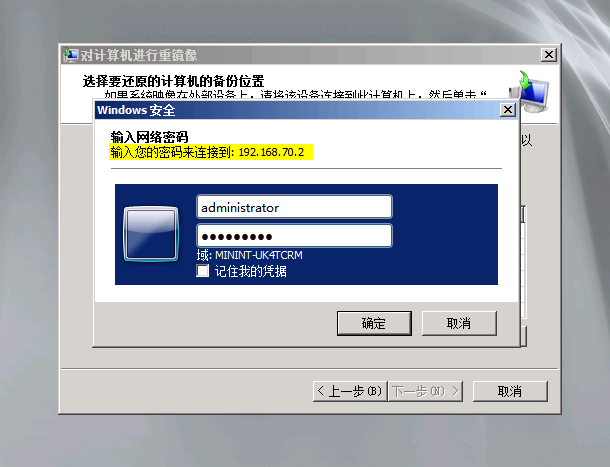
1、首先我们再次说明什么才是正常的关机:开始-关机-关机。除了这种方法以外的关机,都是非正常关机,都容易使我们的电脑硬件出现问题。
2、有时,可能因为电脑关机速度慢,赶时间的。或者电脑经常出现死机情况,无法关机。很多人会直接拔电源,这样是不对滴...轻则系统损坏,重则硬盘产生坏道。更严重的就是设备内部放电,导致主板烧损...
3、如果电脑经常出现死机等等问题,请及时联系客服或电脑修理公司进行检测,避免出现更严重的情况。
4、通常电脑部件的保修期是都是三年,保修期内出现问题请尽快联系客服。因为这个时候如果硬件问题是可以免费修理的~~~
到这里,关于电脑出现故障的解决方法就分享完了,小伙伴要是遇到电脑故障千万不要慌,积极寻找解决对策才是关键。看完得到帮助记得关注快启动Q群182369403,有什么问题留言给小编哦。

网友评论
最新评论
于电脑出现故障的解决方法就分享完了,小伙伴要是遇到电脑故障千万不要慌,积极寻找解决对策才是关键。看完得到帮助记得关注快启动Q群182369403,有什么问题留言给小编哦。
点击“开始测试”按钮,如下图所示:7、在弹出的首次使用提示信息窗口中我们能够看到建议长时间运行,检测结果会更好的提示,点击“确定”按钮,开始测试,如下图所示:8、由于物理内存检测memtest工具会无限
此时会弹出一个提示窗口,我们可以看到建议设置测试内存大小218MB(不同的内存此值不同),然后点击“确定”按钮,如下图所示:6、随即输入数值218并点击“开始测试”按钮,如下图所示:7、在弹出的首次使用提示信息窗口中我们能够看到建议长时间运行,检测结果会更好的提示,
所以我们只要看时间即可,检测结果都会在窗口下方进行提示,如下图所示:注意事项:1、首先我们再次说明什么才是正常的关机:开始-关机-关机。除了这种方法以外的关机,都是非正常关机,都